Windowsでブログなどに画像を貼るとき、[Print Screen]キーを押し、ペイントに貼り付け、編集して保存と意外に手間が掛かります。
「Screenpresso」は、そんな作業を1つのアプリケーションで実行できるソフトウエアです。
Screenpressoの特徴
- 無料版と有料版がある
- 範囲を指定してスクリーンショットを保存
- 矢印、矩形、テキストボックスやぼかし等を挿入して画像を編集
- 画像の切り出し、リサイズ(拡大縮小)
- 動画のキャプチャ(無料版は15秒限定)
以下、Screenpressonの使い方とインストール手順を説明します。
Screenpressonの基本的な使い方
- キーボードの[PrintScreen]キーを押すとScreenpressoが起動します。
マウスでキャプチャする範囲を選択すると自動的に保存されます。
(既定の保存場所は「マイドキュメント\My Pictures\Screenpresso」の中)
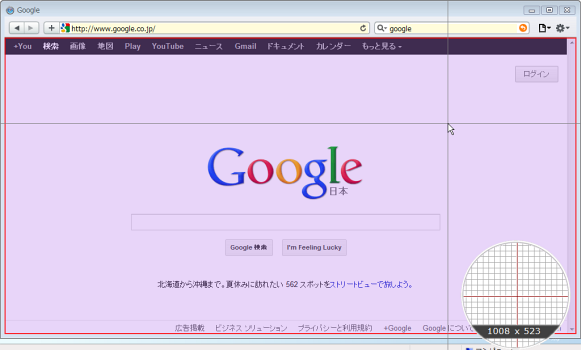
- 保存されると、タスクバーに「Screenpressoワークスペース」というウィンドウが開きます。
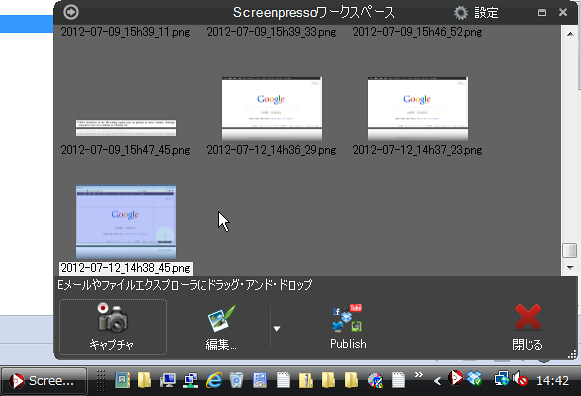
- 「Screenpressoワークスペース」から保存したファイルをダブルクリックすると編集画面が開きます。
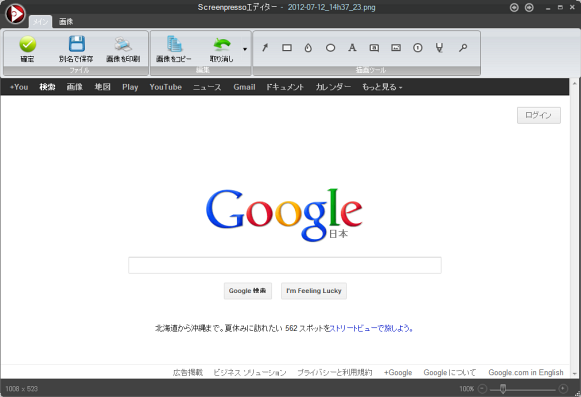
- 矢印や矩形、テキストボックス、番号付け等の描画ツールや、画像の切り出しやリサイズができます。


文字や矩形、描画オプションを設定している例:
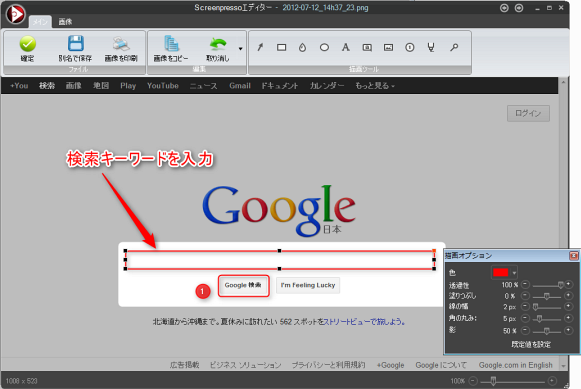
- 「確認」ボタンをクリックして保存します。
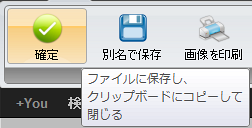
その他の使い方
タスクトレイのScreenpressoのアイコンをダブルクリックすると「Screenpresso履歴」が開きます。
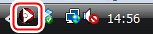
またアイコンを右クリックすると、詳細なメニューが表示されます。
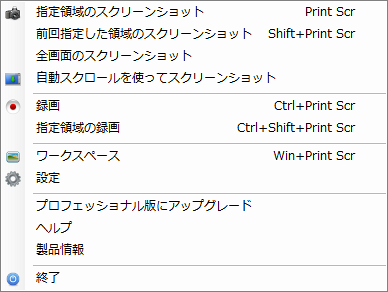
ファイルの共有・アップロード
Screenpressoには「共有」という機能があり、メールやGmail、Twitter、Facebookなどに直接送信できます。(無償版の場合はScreenpressoのロゴが入ります。)
共有機能を使用せずに、ファイルをそのまま使用する場合は、「マイドキュメント\My Pictures\Screenpresso」に保存されているので、適当な方法でアップロードします。
また、GoogleDocsのようにHTML5に対応しているサイトで、あれば、ドラッグアンドドロップで直接アップロードできます。(対応ブラウザ:Firefox、Safari、GoogleChrome)
Screeenpressoのインストール
- Screenpressoからファイルをダウンロードします。
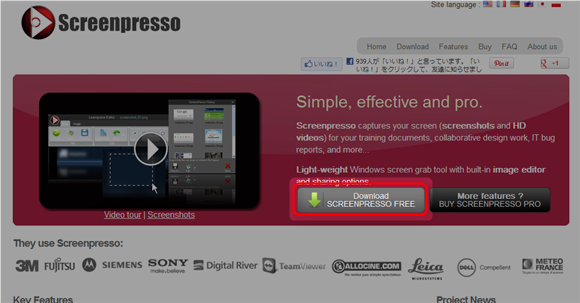
- ダウンロードしたファイルを開きます。
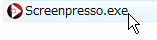
- 「同意します」にチェックを入れ、「コンピュータにインストール」をクリックします。
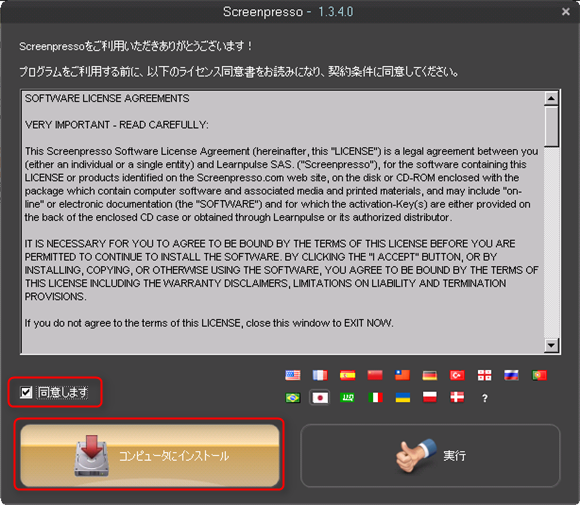
- 以上でインストールは終了です。
インストールが終了すると、Screenpressonがタスクバーに常駐します。